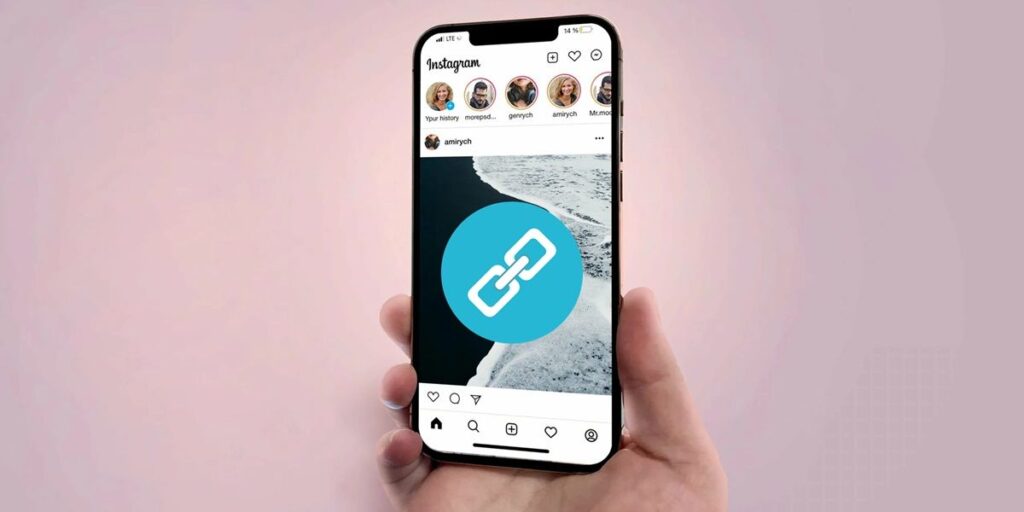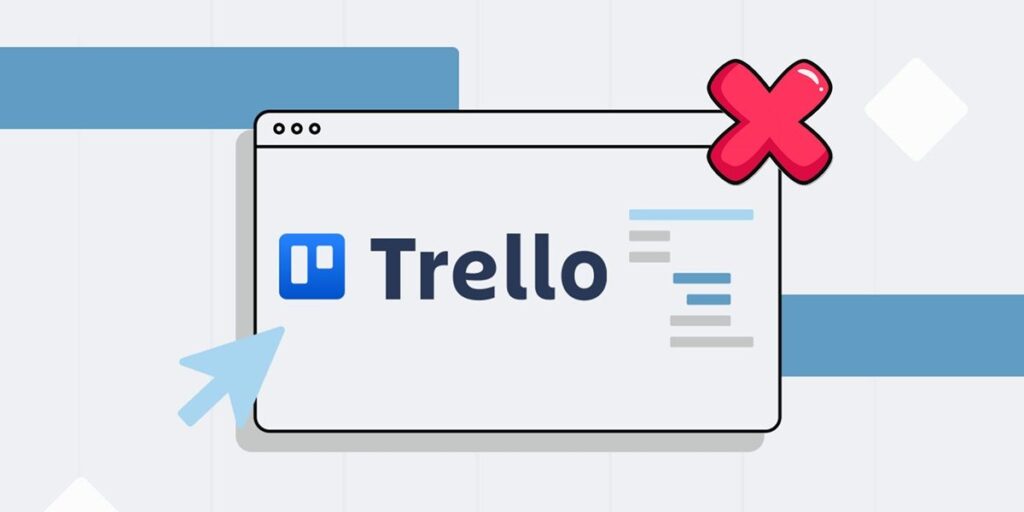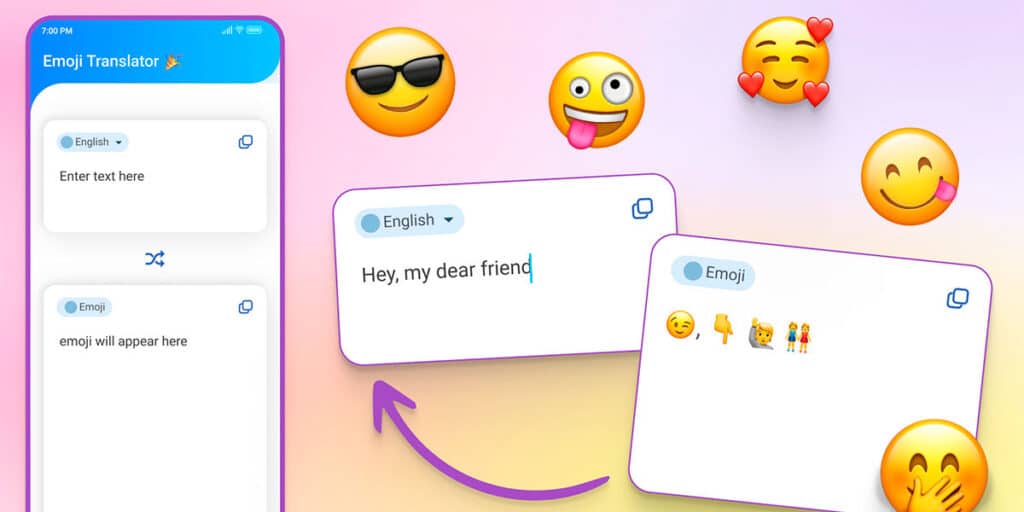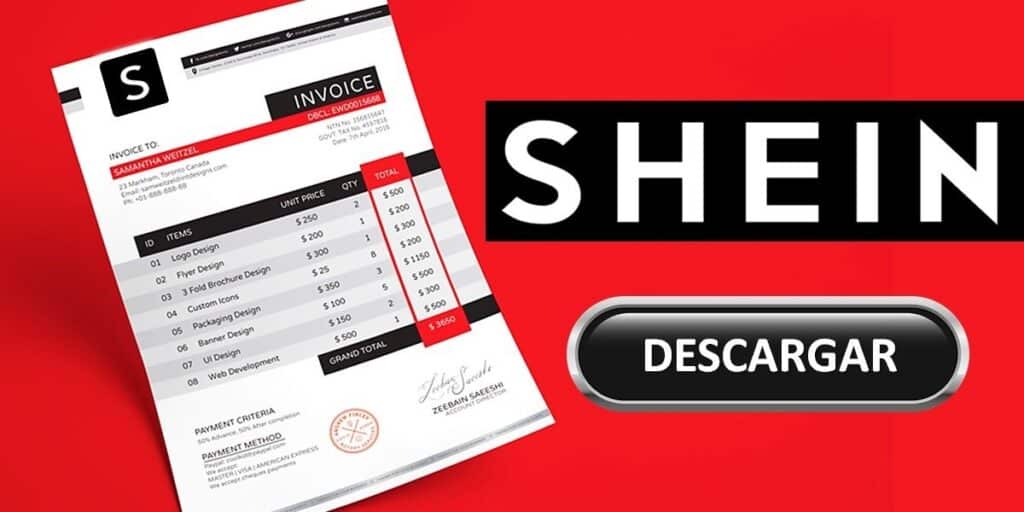Kodi est un fantastique centre multimédia qui vous permet de profiter de toutes sortes de contenus gratuitement et de bonne qualité. Ainsi, il est très simple de télécharger et d’installer de nombreux modules complémentaires pour regarder des sports, des anime, des chaînes payantes, des séries, des films, du contenu pour adultes et bien plus encore. Si vous pensez avoir trop de modules complémentaires, nous allons vous apprendre ici comment désinstaller les modules complémentaires sur Kodi.
Comment désinstaller les modules complémentaires Kodi sur PC ?
Malheureusement, Kodi n’est pas un programme doté de l’interface la plus conviviale pour ses utilisateurs. Il faut du temps pour obtenir le meilleur car tout le monde n’a pas la patience et les connaissances nécessaires pour l’utiliser. C’est pourquoi nous sommes là, pour vous aider à mieux connaître Kodi, dans ce cas, en vous apprenant comment désinstaller les modules complémentaires Kodi que vous ne souhaitez plus utiliser.
La seule chose que vous devez faire pour supprimer les modules complémentaires Kodi dont vous n’avez plus besoin est de suivre les étapes ci-dessous.
Entrez Kodi et cliquez sur l’icône des paramètres, c’est-à-dire la roue dentée.
Cliquez sur l’option Modules complémentaires.
Accédez à la section Mes extras.
Recherchez le module complémentaire que vous souhaitez supprimer. Dans notre cas, le module complémentaire que vous souhaitez supprimer se trouve dans les modules complémentaires vidéo.
Recherchez l’icône et cliquez pour la désinstaller. Dans notre cas, nous supprimerons l’addon The Loop pour vous donner un exemple.
Cliquez sur Désinstaller maintenant.
Une fenêtre contextuelle apparaîtra vous demandant si vous souhaitez supprimer le module complémentaire, cliquez sur Oui, puis une autre fenêtre contextuelle s’ouvrira, vous souhaitez supprimer toutes les données du module complémentaire, cliquez à nouveau sur Oui.
Pour supprimer toute trace de l’addon sur le PC, il est nécessaire de fermer Kodi et d’ouvrir l’outil Exécuter en appuyant sur la touche Windows + R. Une fois ouvert, tapez %APPDATA%\Kodi dans l’outil et appuyez sur OK.
Entrez le dossier de données utilisateur.
Ensuite, allez dans le dossier addon_data.
Recherchez et supprimez le dossier du plugin que vous souhaitez supprimer, dans notre cas The Loop. Dans la plupart des cas, si vous choisissez de supprimer toutes les données d’icônes dans Kodi, vous supprimerez également le dossier à cet emplacement, mais il est bon d’en être sûr.
Enfin, retournez dans le dossier Kodi dans vos documents, allez dans le dossier des modules complémentaires.
Cliquez ensuite sur les packages.
Supprimez le fichier zip du plugin dont vous n’avez pas besoin et c’est tout, il n’y aura aucune trace sur votre PC.
C’est un processus long, mais très efficace pour supprimer les icônes Kodi dont vous n’avez plus besoin. Désormais, le processus sur mobile est un peu différent, nous allons donc vous l’expliquer étape par étape.
Comment désinstaller les modules complémentaires Kodi sur Android ?
Le chemin pour obtenir les fichiers restants des modules complémentaires Kodi sur Android est légèrement différent, ce qui est logique puisqu’il s’agit d’un appareil différent. Cependant, le processus dans Kodi sur Android est exactement le même : recherchez l’icône dans le menu des paramètres, cliquez sur Désinstaller et fermez Kodi.
Pour supprimer complètement l’icône Kodi sur Android, il est également important de suivre ces étapes.
Entrez votre gestionnaire de fichiers mobile.Cliquez sur Android. Cliquez ensuite sur Données. Entrez org.xbmc.kodi.
Sélectionnez l’option de fichiers .kodi.Entrez maintenant les données utilisateur.
Cliquez ensuite sur addon_data.Recherchez le dossier du plugin et s’il s’y trouve, appuyez longuement dessus puis supprimez-le.
Revenez au dossier .kodi et entrez les modules complémentaires.Allez dans les packages et décompressez le fichier zip du plugin.
C’est tout, votre téléphone mobile sera totalement débarrassé des extras dont vous n’avez plus besoin. Comme vous pouvez le constater, c’est un peu long, mais cela en vaut la peine lorsque vous avez besoin de libérer un espace de stockage précieux sur vos appareils.
C’est tout pour notre article sur la façon de désinstaller l’addon Kodi, nous espérons qu’il vous a été utile. Si vous avez des questions sur le sujet que nous venons d’aborder, faites-le-nous savoir dans la section commentaires.